السلام عليكم ورحمة الله وبركاته
بهذا الدرس سنتعرف على كيفية عمل زر لتشغيل وايقاف ملف الصوت
كهذا - انتظر التحميل - :
أولا سنقوم باضافة زر الايقاف والتشغيل
على الفريم الاول نضغط ****** ثم Common Libraries
ثم نختار Buttons فتظهر لنا قائمة بملفات الازرار،
سـ نختار آخر ملف playback rounded
ونسحب منه زر play ثم زر stop الى مسرح العمل .
كـ هذا الشكل :
نبدأ الآن درس عمل زر التشغيل والايقاف
خطــوات الـدرس :
1) نضغط على الفريم الاول ثم نختار file ثم import وندرج ملف الصوت .
2) نفتح لايرين جديدين - فيصبح مجموع اللايرات لدينا ثلاثة -
3) باللاير الثالث نضغط على الفريم (10) ثم F5
4) باللاير الثاني نضغط على الفريم (10) ثم F5
5) باللاير الاول نضغط على الفريم (10) ثم F5
6) في اللاير الاول نضغط على الفريم (5) ثم نضغط F6
7) في اللاير الثاني كذلك نضغط على الفريم (5) ثم F6
8) في اللاير الثالث نضغط الفريم (5) ثم F6
9) في اللاير الثالث نضغط على الفريم (1) ونضغط على Action
ومن قائمة Global Function نختار Timeline Control ثم نضغط ضغطتين على أمر Stop
10) في نفس اللاير نضغط على الفريم (5) ثم نفتح الـ Action مرة اخرى
ونضغط ضغطتين على أمر Stop
11) في اللاير الثاني نضغط على الفريم (5) لكي نضيف له ملف الصوت
ونضغط من قائمة Properties على Sound
ثم نختار الملف الصوتي ونضع القيم التالية:
Sync :------> Start
ثم نختار loop
12) نذهب الى اللاير الاول ونضغط على الفريم الاول ، ثم نذهب الى مسرح العمل ونضعط ضغطة واحدة على المساحة الفاضية
13) نضغط الآن على زر التشغيل - الموجود بمسرح العمل- .. ونفتح -من مسرح العمل- Action
نضغط على أمر goto ضغطتين
فيفتح لنا نافذة الامر -بجهة اليمين-
وبالخانة الثالثة (frame ) نكتب الرقم 5
14) نذهب الى الفريم (5) من ذات اللاير ونضغط عليه ضغطة واحدة .. ثم نضعط على المساحة الفاضية بمسرح العمل
ثم نضغط بالسهم على زر الايقاف .
نفتح الـ Action
ونضغط ضغطتين على أمر Stop All sound
ثم اضغط ضغطتين على أمر goto
اغلق الاكشن
15) احفظ العمل .. ثم اضغط على Ctrl + Enter
انتهى الدرس .
تحياتي












 رد مع اقتباس
رد مع اقتباس

















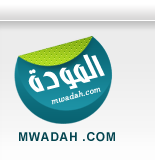
مواقع النشر (المفضلة)